Làm thế nào để thay đổi phông chữ giao diện điều khiển của bạn trong Ubuntu [Geeks Trick]
Rất hiếm khi chúng ta cần phải làm việc hoàn toàn trên một giao diện điều khiển, nhưng đối với những người làm, bạn có thể muốn thay đổi phông chữ hoặc sự xuất hiện của giao diện điều khiển để nó dễ chịu hơn cho mắt. Đây là cách bạn có thể làm như vậy trong Ubuntu.
Lưu ý : phông chữ được sử dụng trong bảng điều khiển là đơn cách và không giống với phông ttf, otf mà chúng tôi đã sử dụng cho tài liệu và trình duyệt. Ngoài ra, còn có một số phông chữ lựa chọn giới hạn mà bạn có thể chọn.
Thay đổi phông chữ của bảng điều khiển rất dễ dàng. Dưới đây là những gì bạn cần làm. Mở một terminal và gõ:
sudo dpkg-reconfigure console-setup
Bạn sẽ thấy điều này:
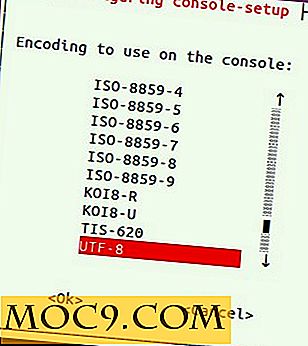
Nhấn “Enter” để chọn mặc định.
Tiếp theo, nó sẽ hỏi bạn về bộ ký tự mà bảng điều khiển sẽ hỗ trợ. Tương tự, nhấn “Enter” để chọn mặc định.

Màn hình tiếp theo là màn hình quan trọng nhất đối với bạn - thay đổi phông chữ được sử dụng trong bảng điều khiển . Chỉ có một vài lựa chọn: VGA, Fixed, Terminus, TerminusBold và TerminusBoldVGA. Cố định dường như có phạm vi bảo hiểm tốt nhất cho các kịch bản quốc tế trong khi Terminus là mắt dễ chịu nhất. Thực hiện lựa chọn của bạn bằng phím mũi tên lên / xuống và nhấn Enter.

Cuối cùng, bạn có thể đặt kích thước phông chữ được sử dụng trong bảng điều khiển. Mặc định là 16, nhưng bạn có thể thay đổi nó thành kích thước phông chữ lớn hơn hoặc nhỏ hơn.


Để xem thay đổi phông chữ trong hành động, bạn phải mở một bàn điều khiển ảo (không bị nhầm lẫn với thiết bị đầu cuối).
1. Nhấn "Alt + Ctrl + F1" trên bàn phím của bạn. Bàn điều khiển ảo sẽ mở toàn màn hình. Đăng nhập với Tên truy nhập và mật khẩu của bạn.
2. Khi bạn đã đăng nhập vào giao diện điều khiển, hãy nhập:
setupcon
3. Bạn sẽ thấy thay đổi phông chữ ngay lập tức.
4. Để thoát khỏi bàn điều khiển, nhấn "Alt + Ctrl + F7" trên bàn phím của bạn. Thao tác này sẽ đưa bạn trở lại màn hình nền.
Đó là nó.

![5 ứng dụng giúp bạn chặn phiền nhiễu và trở nên hiệu quả [Mac]](http://moc9.com/img/blockdist-selfcontrol.jpg)





